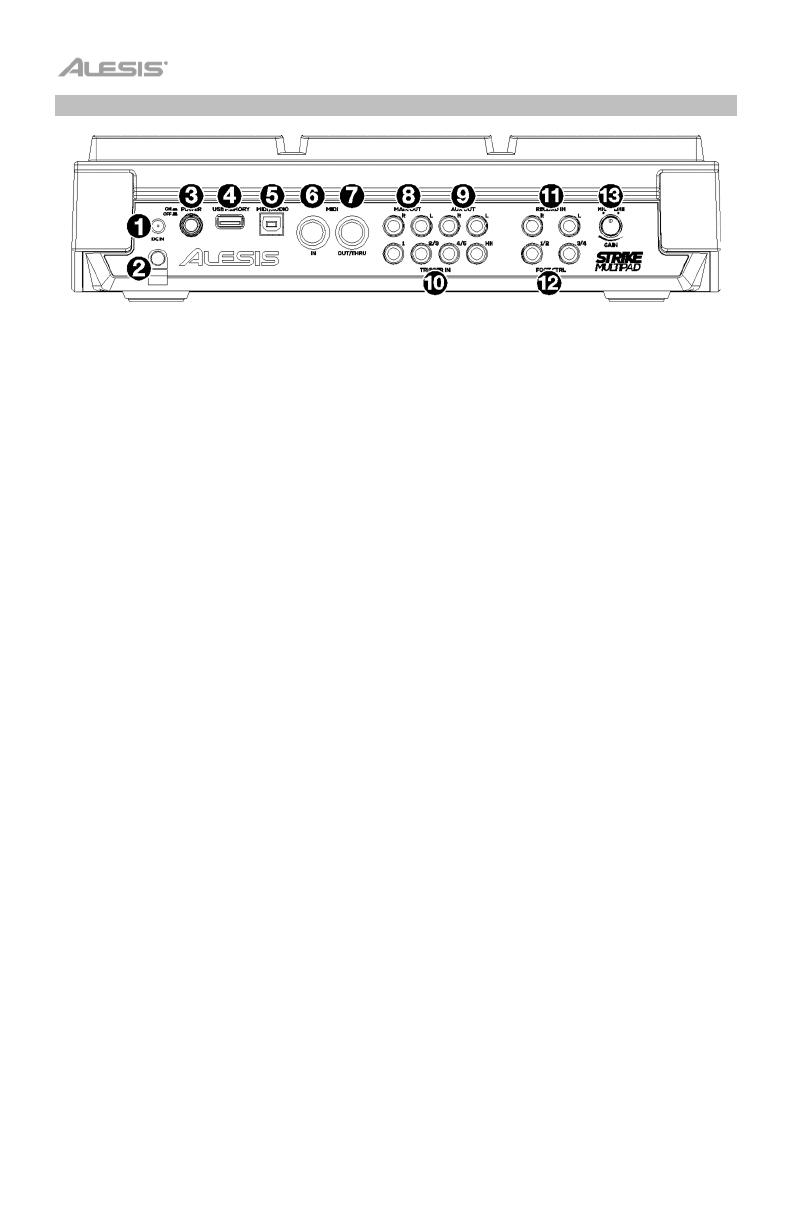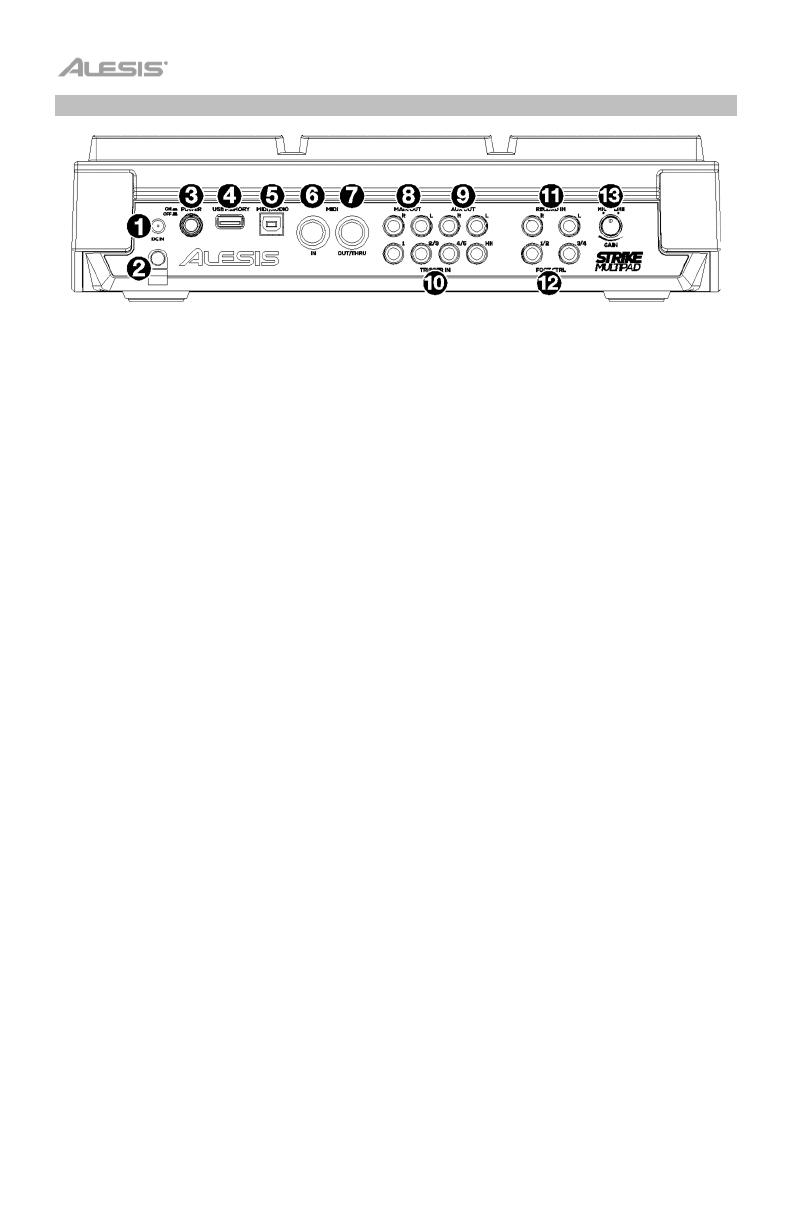
10
Panel trasero
1. Entrada de alimentación: Conecte a esta entrada el adaptador de corriente (9 VCC, 1500 mA) incluido.
2. Presilla del cable: Puede fijar el cable del adaptador de corriente a esta presilla para evitar que se
desenchufe accidentalmente.
3. Interruptor de encendido: Pulse este botón para encender la unidad. Enciéndalo solo después de
haber conectado todos sus dispositivos de entrada y antes de encender sus altavoces conectados.
Mantenga pulsado este botón durante 3 segundos para apagar la unidad. Todos sus ajustes se
guardarán automáticamente al apagar el módulo. Apague sus altavoces antes de apagar la unidad.
4. USB MEM: Conecte a este puerto una unidad de memoria USB para cargar y guardar archivos WAV,
kits y ajustes globales. Para más información, consulte la guía del usuario completa.
5. USB MIDI/Audio: Utilice un cable USB para conectar este puerto USB a un puerto USB disponible en
su ordenador. Esta conexión envía y recibe información de audio y MIDI desde y hacia el ordenador.
6. Entrada de MIDI: (DIN de 5 patillas): Conecte esta entrada a la salida MIDI de un dispositivo MIDI
externo (sintetizador, caja de ritmos, etc.).
7. Salida/Pasante de MIDI (DIN de 5 patillas): Conecte esta salida a la entrada MIDI de un dispositivo
MIDI externo (sintetizador, caja de ritmos, etc.). En modo pasante, el MIDI recibido por la entrada MIDI
se enviará de regreso hacia afuera a través de esta salida. Para activar el modo pasante, vaya a Edit
Utility > MIDI y cambie el ajuste MIDI Thru a On (encendido).
8. Salidas principales: (1/4 pulg./6,35 mm, TS): Conecte estas salidas a sus altavoces, interfaz de audio,
etc. Gire la perilla principal en el panel superior para ajustar el nivel de volumen.
9. Salidas auxiliares (1/4 pulg./6,35 mm, TS): Conecte estas salidas para encaminar la señal de audio
hacia otro destino. Es posible encaminar los sonidos de forma individual desde cada pad, entrada de
disparador o control de pedal ya sea hacia las salidas principales o salidas auxiliares accediendo al
menú Edit Pad > Output y modificando el ajuste Audio Output.
10. Entradas de los disparadores (1/4 pulg./6,35 mm, TS y TRS): Conecte estas entradas a sus
disparadores acústicos o electrónicos. Una vez conectados, al golpear un disparador se enviará una
señal eléctrica al Multipad, la cual disparará el sonido correspondiente. Trigger In 1 es una conexión
de zona única y Trigger Ins 2/3 y 4/5 son conexiones de zona doble. El
pedal HH Pedal puede
conectarse a un control de encendido/apagado o un controlador de pedal variable.
11. Entradas de grabación (1/4 pulg./6,35 mm, TS): Conecte estas entradas a una fuente de audio como
por ejemplo un teléfono inteligente (smartphone), micrófono, instrumento o mezcladora para grabar
muestras que después podrá asignar a los pads. El sonido proveniente desde estas entradas también
se envía hacia las salidas principales, auxiliares, o de auriculares. Para cambiar el enrutamiento y
nivel de volumen, vaya al menú Utility > Audio.
12. Control de pedal (1/4 pulg./6,35 mm, TRS): Conecte a estas entradas interruptores de pedal opcionales
para añadir sonidos adicionales o funciones de control.
13. Ganancia de micrófono/línea: Gire esta perilla para ajustar el nivel de ganancia de las entradas de
grabación. Si está utilizando una entrada de nivel de micrófono, gire la perilla hacia la posición Mic. Si
está utilizando una entrada de nivel de línea, gire la perilla hacia la posición Line. Utilice el medidor de
señal en el modo de muestra para evaluar el nivel de entrada.